Complete Guide to OptiFine 1.18.2: Download, Installation, and Usage
This comprehensive guide will help you understand all the steps required to download, install, and enjoy the impressive features that OptiFine 1.18.2 provides. Let’s jump right in and see how this mod can amplify your Minecraft gaming experience!
What is OptiFine 1.18.2?
OptiFine 1.18.2 is a specific version of the Minecraft mod that substantially boosts the game’s graphics and performance. It is specially designed to enhance Minecraft’s rendering, enabling the game to run more fluidly across a range of computer systems. With OptiFine 1.18.2, you can personalize your graphics settings, improving frame rates, refining textures, and even enabling advanced shaders support.
Key Features of OptiFine 1.18.2
OptiFine 1.18.2 offers a slew of features aimed at improving your Minecraft gameplay:
FPS Boost: Dramatically increases frame rates and overall game performance.
HD Textures: Supports high-resolution textures and custom resource packs.
Variable Render Distance: Provides the flexibility to adjust the render distance for better performance or enhanced visuals.
Dynamic Lights: Allows light sources to emit dynamic, moving light without altering the game’s light map.
Shaders Support: Incorporates advanced shaders for a more lifelike lighting and shadow experience.
Customizable Graphics Settings: Gives you the ability to fine-tune your game’s graphics settings, ensuring the perfect balance between performance and visuals.
How to Download OptiFine 1.18.2
To download OptiFine 1.18.2, follow these simple steps:
Visit the official OptiFine website at ‘https://optifine.net/downloads’.
Locate the most recent version of OptiFine 1.18.2 that is compatible with your Minecraft version. Click on the ‘Download’ button next to the appropriate version.
Once the download page loads, click on the ‘Download OptiFine’ link to initiate the download process.
Note: Be sure to download the correct version of the mod compatible with your Minecraft installation. If you’re unsure about which version you need, refer to your Minecraft launcher for the game version.
How to Install OptiFine 1.18.2
Installing OptiFine 1.18.2 is a straightforward process:
Locate the downloaded OptiFine file in your ‘Downloads’ folder or your selected download location.
Double-click the downloaded OptiFine .jar file to launch the installer.
Click on the ‘Install’ button, and the installer will automatically incorporate OptiFine into your Minecraft installation.
Open your Minecraft launcher and select the OptiFine profile from the list of available profiles.
Launch Minecraft using the OptiFine profile.
After completing these steps, OptiFine 1.18.2 should be successfully installed in your Minecraft game, ready to enhance your graphics and performance.
Configuring OptiFine 1.18.2 Settings
With OptiFine 1.18.2 installed, it’s time to configure the settings for optimal performance and visuals. To access the OptiFine settings:
Launch Minecraft using the OptiFine profile.
In the main menu, select ‘Options’ and then ‘Video Settings’.
Personalize the various graphics settings to achieve the balance you desire between performance and visuals.
Conclusion
OptiFine 1.18.2 is an excellent way to enhance your Minecraft experience, offering improved graphics, better performance, and additional customization options. By following this comprehensive guide, you can easily download, install, and enjoy the benefits of OptiFine 1.18.2 in your Minecraft game. Have a great time mining and building in your visually stunning world!
Tips and Tricks for Using OptiFine 1.18.2
To make the most of your OptiFine 1.18.2 experience, consider these helpful tips and tricks:
Use Custom Resource Packs: OptiFine 1.18.2 supports high-resolution textures and custom resource packs. Browse through the available resource packs online and choose those that appeal to you. Remember to check their compatibility with OptiFine 1.18.2 and your Minecraft version.
Experiment with Shaders: OptiFine 1.18.2 enables advanced shader support, which can add realistic lighting, shadows, and water reflections to your game. There are numerous shader packs available online. Download and test different shaders to find the one that matches your preferences and system capabilities.
Optimize Your Settings: Spend some time experimenting with the various graphics settings available in OptiFine 1.18.2. Fine-tune the options to find the perfect balance between visuals and performance for your specific system.
Use the Zoom Feature: OptiFine 1.18.2 includes a built-in zoom feature, which can be useful for spotting distant landmarks or examining details up close. By default, the zoom key is ‘C’, but you can change it in the ‘Controls’ settings if you prefer a different key.
Troubleshooting OptiFine 1.18.2
Occasionally, you may encounter issues with OptiFine 1.18.2. Here are some common problems and their solutions:
Minecraft Crashes or Won’t Start: If Minecraft crashes or fails to start after installing OptiFine 1.18.2, it’s possible that you’ve installed an incompatible version of the mod. Double-check your Minecraft version and download the correct version of OptiFine 1.18.2.
Missing Textures or Graphical Glitches: If you encounter missing textures or other graphical issues, try disabling any custom resource packs or shaders that you’ve installed. If the problem persists, adjust your OptiFine settings to see if the issue can be resolved.
Performance Issues: If you experience performance problems after installing OptiFine 1.18.2, try lowering your graphics settings. You may need to experiment with different settings to find the optimal configuration for your system.






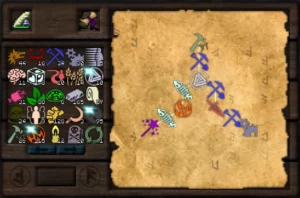

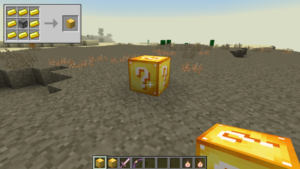








Inocentul - 07/02/2023 - Upvote (0) / Downvote
10